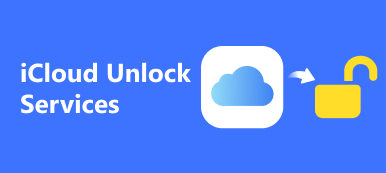As identidades biométricas são convenientes ao acessar dispositivos digitais, como Mac. No entanto, toda moeda tem dois lados, assim como a tecnologia biométrica. Por exemplo, alguns usuários relataram que esqueceram a senha e tiveram o acesso aos dispositivos bloqueado. A Apple percebeu o problema e introduziu várias maneiras de desbloquear um Mac sem senha ou ID Apple. Este guia mostrará as formas práticas e demonstrará o fluxo de trabalho com detalhes.
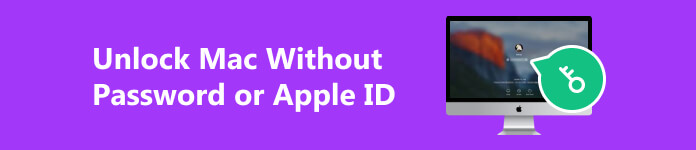
- Parte 1: Como desbloquear o MacBook sem senha ou ID Apple
- Parte 2: Perguntas frequentes sobre como desbloquear o Mac sem senha ou ID Apple
Parte 1: Como desbloquear o MacBook sem senha ou ID Apple
Caminho 1: Como desbloquear o MacBook Pro com a chave de recuperação FileVault
FileVault é um recurso de segurança do macOS. Ele criptografa seu disco rígido e todos os seus dados. Com esse recurso ativado, você pode desbloquear seu MacBook Pro/Air sem senha ou ID Apple e recuperar o acesso ao seu dispositivo.
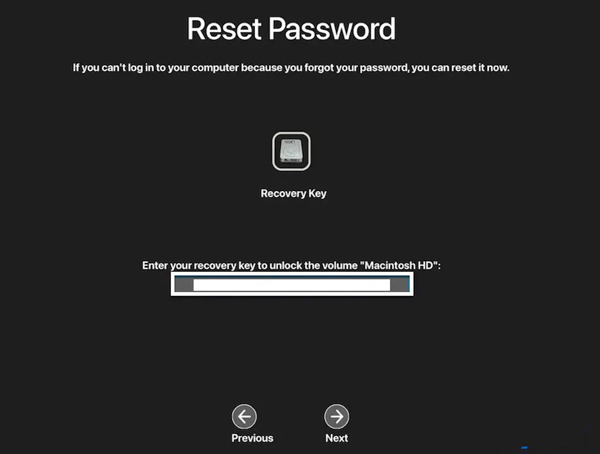
Passo 1 Tente fazer login no seu Mac com a senha errada várias vezes até ver uma mensagem que diz Reinicie e mostre opções de redefinição de senha. Clique nele para reiniciar o computador.
Passo 2 Depois de ver as opções, escolha Chave de recuperação do FileVault. Em seguida, insira sua chave de recuperação.
Passo 3 Escolha seu nome de usuário, digite uma nova senha e confirme-a. Em seguida, siga as instruções para concluir o processo.
Passo 4 Finalmente, clique em Reiniciar e faça login com seu nome de usuário e nova senha.
Caminho 2: Como desbloquear o MacBook usando o assistente de redefinição de senha
Você pode desbloquear o MacBook Air/Pro sem Apple ID e FileVault? A resposta é sim. O Assistente de redefinição de senha está disponível na maioria dos MacBooks. Ele permite que você redefina a senha do Mac e acesse sua máquina facilmente.
Passo 1 Inicialize seu Mac no modo de recuperação:
Em um Mac baseado em Intel, reinicie o dispositivo enquanto mantém pressionado o Command + R chaves até que Apple logotipo aparece.
No Apple Silicon Mac, desligue o Mac e mantenha pressionado o botão Potência botão até ver o Opções ícone. Clique no ícone e clique Continuar.
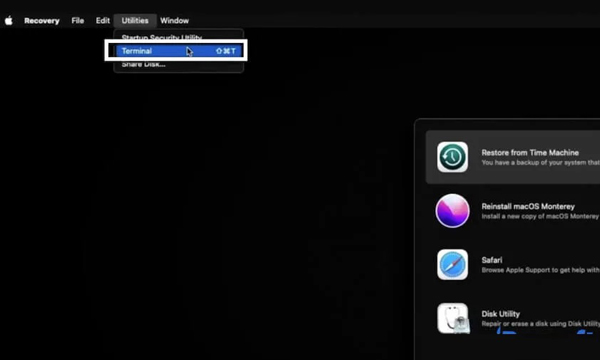
Passo 2 Vou ao Utilidades menu e escolha terminal.
Passo 3 Digitar redefinir senha na janela do Terminal e pressione o botão Devolução tecla no teclado.
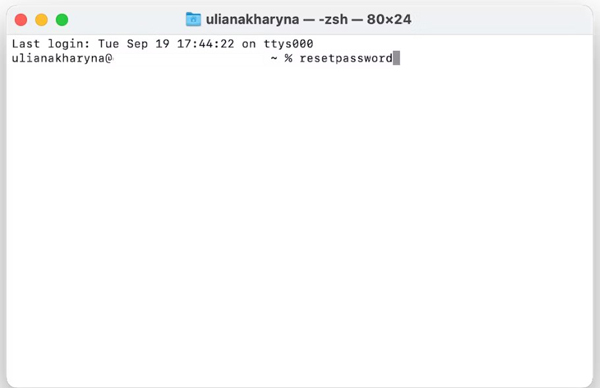
Passo 4 Clique Esqueci toda a senha quando solicitado. Então clique Desativar Mac na Redefinir senhas janela e pressione Desativar Mac novamente.
Passo 5 Insira uma nova senha, clique em Próximo. Se o seu MacBook tiver várias contas, clique em Definir senha para cada um e digite uma nova senha.
Passo 6 Acertar saída para concluir o processo. Em seguida, reinicie o seu Mac e faça login com a nova senha.
Caminho 3: Como desbloquear o MacBook por redefinição de fábrica
Apagar ou redefinir os padrões de fábrica é outra maneira de desbloquear seu computador Mac caso você tenha esquecido a senha ou o ID Apple. Desta forma, você pode redefinir sua senha no modo de recuperação do macOS. Lembre-se de que no macOS 11 ou posterior, e o disco de configuração estiver criptografado por APFS ou o FileVault estiver ativado, você será solicitado a inserir a senha de administrador no modo de recuperação do macOS.
Passo 1 Inicialize seu Mac no modo de recuperação.
Passo 2 Clique e expanda o Assistente de recuperação menu na fita superior e escolha Apague este Mac.
Passo 3 Em seguida, escolha Apagar Mac e acerte Apagar Mac novamente para confirmar a ação. Então o seu Mac será reiniciado.
Passo 4 Depois de ver um ponto de interrogação piscando, mantenha pressionado o Potência botão para desligar seu dispositivo.
Passo 5 Inicialize no modo de recuperação novamente e escolha Reinstale o macOS do Utilidades cardápio. Aguarde a conclusão do processo e configure seu Mac como um novo dispositivo.
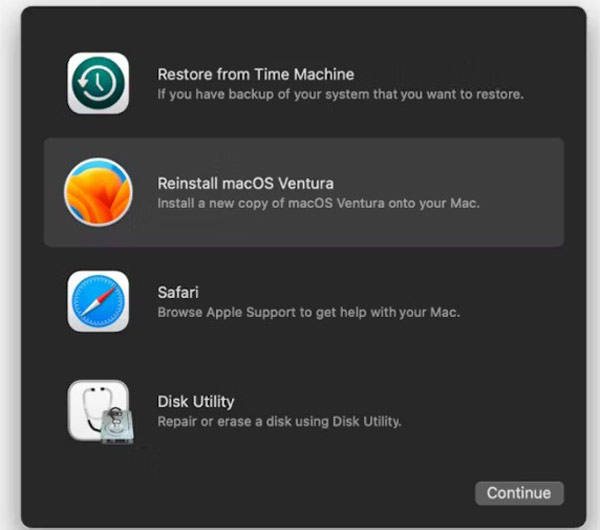
Recomendado: Melhor Recuperação de Dados para Mac

A redefinição de fábrica apagará todos os seus dados do seu Mac. Felizmente, Apeaksoft Data Recovery para Mac pode ajudá-lo a recuperar dados perdidos do seu Mac após desbloquear o MacBook sem uma senha ou ID Apple.

4,000,000+ Transferências
Recupere dados excluídos no Mac, lixeira, disco rígido, cartão de memória, etc.
Suporta uma ampla variedade de tipos de dados, incluindo documentos, fotos, vídeos, e-mails, arquivos de áudio e muito mais.
Oferece um modo de varredura profunda.
Visualize os arquivos perdidos antes de recuperá-los.
Dica bônus: melhor maneira de desbloquear um iPhone sem senha ou ID Apple
Se você esquecer a senha do iPhone ou o ID Apple, também perderá o acesso ao seu dispositivo ou a vários serviços da Apple. E você também não pode ignorar o bloqueio do ID Apple no Macbook. Nessa situação, você pode recorrer a uma ferramenta especializada de desbloqueio de iOS, como Desbloqueador de iOS da Apeaksoft para ajuda. Ele permite que você remova seu ID Apple e um iPhone bloqueado facilmente.

4,000,000+ Transferências
Ele permite que você remova o ID Apple e crie um novo.
Além de remover o Apple ID, ele também inclui outros recursos avançados, como limpar a senha da tela de bloqueio, remover MDM, recuperando a senha do tempo de telae removendo a senha de backup do iTunes.
Compatível com as versões mais recentes do iOS e modelos de iPhone/iPad.
Como desbloquear um iPhone sem senha ou ID Apple
Passo 1 Inicie o software de desbloqueio do iPhone Apeaksoft após instalá-lo em seu computador. Escolher Remover ID Applee conecte seu dispositivo à mesma máquina com um cabo Lightning.

Passo 2 Clique na Início botão e siga as instruções na tela para começar a remover o ID Apple do seu iPhone.

Passo 3 Quando terminar, desconecte seu iPhone. Agora você pode acessar seu aparelho e definir um novo ID Apple e senha.

Parte 2: Perguntas frequentes sobre como desbloquear o Mac sem senha ou ID Apple
É possível desbloquear um MacBook Pro bloqueado?
Sim. Existem várias maneiras de desbloquear um MacBook Pro bloqueado, dependendo se você possui ou não um ID e senha Apple ou uma chave de recuperação FileVault. A última opção é redefinir o Mac para os padrões de fábrica, o que apagará todos os seus dados.
Como entro no meu MacBook bloqueado?
Para entrar em um MacBook bloqueado, você deve redefinir sua senha de login. Você pode fazer isso com seu ID Apple, chave de recuperação do FileVault, redefinição de fábrica e muito mais.
Existe um botão de redefinição de fábrica no Mac?
Não, nenhum botão no Mac permite realizar uma redefinição de fábrica diretamente. Para redefinir um Mac para os padrões de fábrica, você precisará apagar o computador e reinstalar o macOS no modo de recuperação.
Conclusão
Este tutorial contou três maneiras de como desbloquear um MacBook Pro/Air sem senha ou ID Apple. A chave de recuperação FileVault e o assistente de redefinição permitem redefinir uma nova senha rapidamente. A redefinição de fábrica é a melhor maneira de recuperar o acesso à sua máquina. Se o seu iPhone ou iPad estiver bloqueado, também recomendamos uma ferramenta de desbloqueio do iOS, Apeaksoft iOS Unlocker, para ajudá-lo. Se você tiver outras dúvidas, escreva-as abaixo.



 iPhone Data Recovery
iPhone Data Recovery Recuperação do Sistema iOS
Recuperação do Sistema iOS Backup e restauração de dados do iOS
Backup e restauração de dados do iOS gravador de tela iOS
gravador de tela iOS MobieTrans
MobieTrans transferência do iPhone
transferência do iPhone Borracha do iPhone
Borracha do iPhone Transferência do WhatsApp
Transferência do WhatsApp Desbloqueador iOS
Desbloqueador iOS Conversor HEIC gratuito
Conversor HEIC gratuito Trocador de localização do iPhone
Trocador de localização do iPhone Data Recovery Android
Data Recovery Android Extração de dados quebrados do Android
Extração de dados quebrados do Android Backup e restauração de dados do Android
Backup e restauração de dados do Android Transferência telefônica
Transferência telefônica Recuperação de dados
Recuperação de dados Blu-ray
Blu-ray Mac limpador
Mac limpador Criador de DVD
Criador de DVD PDF Converter Ultimate
PDF Converter Ultimate Windows Password Reset
Windows Password Reset Espelho do telefone
Espelho do telefone Video Converter Ultimate
Video Converter Ultimate editor de vídeo
editor de vídeo Screen Recorder
Screen Recorder PPT to Video Converter
PPT to Video Converter Slideshow Maker
Slideshow Maker Free Video Converter
Free Video Converter Gravador de tela grátis
Gravador de tela grátis Conversor HEIC gratuito
Conversor HEIC gratuito Compressor de vídeo grátis
Compressor de vídeo grátis Compressor de PDF grátis
Compressor de PDF grátis Free Audio Converter
Free Audio Converter Gravador de Áudio Gratuito
Gravador de Áudio Gratuito Free Video Joiner
Free Video Joiner Compressor de imagem grátis
Compressor de imagem grátis Apagador de fundo grátis
Apagador de fundo grátis Upscaler de imagem gratuito
Upscaler de imagem gratuito Removedor de marca d'água grátis
Removedor de marca d'água grátis Bloqueio de tela do iPhone
Bloqueio de tela do iPhone Puzzle Game Cube
Puzzle Game Cube